
Ketahui Manfaat dan Bagaimana Cara Flush DNS Dengan Mudah

Cara Flush DNS – Hingga tahun 2021 ini sebanyak 92.8% orang di dunia telah menggunakan internet. Penggunaan internet bisa berupa media sosial, update berita terbaru di seluruh dunia, bekerja, mengirim email, melakukan video call atau hanya sekedar mencari informasi. Browsing adalah salah satu kegiatan mencari suatu informasi pada search engine seperti Google, Bing, Baidu. Hanya dengan mengakses search engine, kamu bisa mendapatkan apapun yang diinginkan. Mulai dari mencari referensi ide membuat konten, mencari materi kuliah, mencari review film, mencari resep masakan, dan sebagainya semua tersedia di search engine. Kamu cukup mengaksesnya melalui web browser.
Salah satu dampak dari seringnya kamu melakukan browsing adalah adanya penumpukan DNS yang tersimpan pada komputer. Misalnya kamu akan mengakses website A untuk pertama kalinya. Lalu web browser akan bertanya kepada DNS server dimana tepatnya website A berada. Setelah mendapatkan informasi dari DNS server, web browser langsung mengarahkan ke website A dan menyimpan DNS website A di lokal atau komputer agar nantinya ketika kamu mengakses website A lagi proses loading bisa lebih cepat. Jika dalam 1 hari saja kamu bisa mengakses hingga 20 website, DNS yang tersimpan selama 1 bulan? Akan terjadi penumpukan DNS bukan?
Nah, penumpukan DNS sering disebut juga dengan DNS Cache. Salah satu akibat dari DNS cache yaitu kinerja atau performa komputer menurun. Maka dari itu, untuk mengurangi penumpukan DNS tersebut kamu harus melakukan Flush DNS. Apa itu Flush DNS? Bagaimana prosesnya dan cara Flush DNS?
Pengertian dan Cara Kerja Flush DNS
Flush DNS adalah proses penghapusan DNS cache pada komputer. Hal ini dilakukan untuk mengurangi penumpukan DNS berbagai website dan mencegah agar kinerja komputer tidak menurun. Sebenarnya DNS cache akan terhapus secara default dan berkala. Biasanya ketika TTL (Time To Live) sudah kadaluwarsa. TTL (Time To Live) adalah komponen dalam data DNS yang menentukan jumlah detik sebelum perubahan data berikutnya berlaku. Namun, adakalanya DNS cache harus dihapus secara paksa untuk keperluan tertentu. Flush DNS bisa dilakukan berbagai jenis sistem operasi. Pada bahasan selanjutnya akan menjelaskan cara Flush DNS di Linux, Windows, dan MacOS.
Baca Juga : Panduan Setting DNS di Cloudflare
Manfaat Flush DNS
Adapun beberapa manfaat yang kamu dapatkan apabila melakukan Flush DNS antara lain :
- Mengurangi penumpukan DNS server pada komputer. Apabila pada komputer menyimpan DNS website yang terlalu banyak, maka akan muncul berbagai permasalahan di komputer baik dari dalam dan luar.
- Meningkatkan kinerja dan performa komputer. Dengan melakukan Flush DNS, otomatis kamu telah menyelesaikan sebagian permasalahan komputer dan bisa meningkatkan kinerja komputer.
- Mengatasi permasalahan ketika mengakses website. Biasanya ketika kamu mengalami masalah saat mengakses suatu website, kamu akan menghapus cache dan cookie pada web browser. Namun, jika degan langkah tersebut kamu tetap saja tidak bisa mengakses suatu website, kamu melakukan Flush DNS.
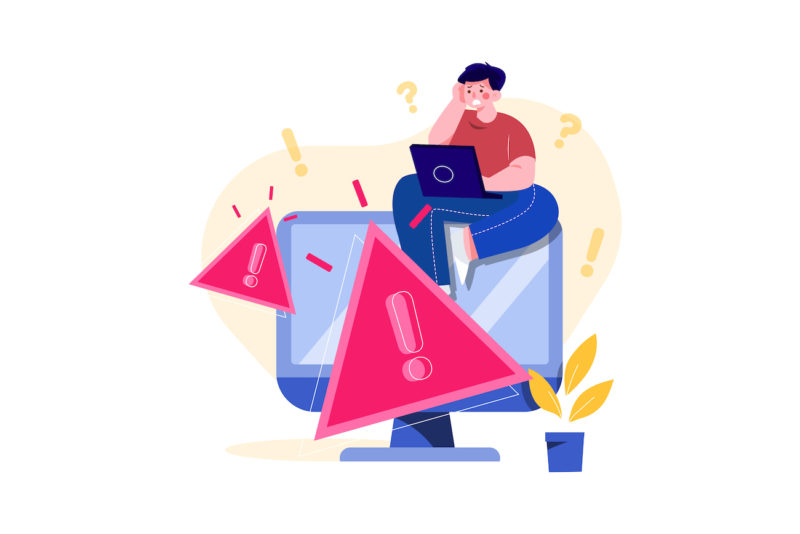
- Mencegah DNS spoofing. DNS spoofing adalah salah satu serangan website dengan cara masuk ke dalam DNS untuk mengubah informasi agar nantinya kamu mengakses situs yang tidak sebenarnya. Biasanya hacker akan mengarahkan ke situs web palsu yang mirip dengan website tujuan.
- Mengatasi kegagalan mengakses website (error 404). Sebagian website memang sering mengalami berbagai pembaruan yang terkadang menyebabkan error 404 saat mengaksesnya. Misalnya sebelumnya kamu pernah mengakses domain A. Sehingga DNS domain A sudah disimpan oleh lokal. Namun karena terjadi pembaruan pada domain A, informasi DNS domain A di komputer kamu tidak segera diperbarui. Akhirnya kamu akan mendapatkan pesan error 404.
Baca Juga: Cara Menghapus DNS Cache di Komputer
Cara Flush DNS Dengan Mudah
Cara Flush DNS sangat mudah dilakukan. Namun, pastinya setiap sistem operasi memiliki cara sendiri- sendiri dalam melakukan Flush DNS. Pada artikel kali ini akan dijelaskan satu per satu mulai dari Linux hingga MacOS.
Cara Flush DNS di Ubuntu Linux
Bagi kamu pengguna Linux, Flush DNS bisa dilakukan melalui terminal. Pertama- tama kamu bisa buka terminal. Kemudian jalankan perintah Flush DNS di bawah ini.
|
1 |
sudo service network-manager restart |
Cara Flush DNS di Windows
Seperti halnya terminal di Linux, kamu memiliki Command Prompt Console di Windows. Kamu bisa melakukan Flush DNS melalui Command Prompt Console. Untuk membukanya kamu bisa tekan tombol kombinasi Windows+R dan ketikkan cmd. Kemudian silahkan jalankan command berikut ini.
|
1 |
ipconfig /flushdns |
Cara Flush DNS di MacOS
Sama dengan Linux, kamu bisa melakukan Flush DNS di MacOS melalui terminal. Untuk membuka terminal kamu bisa mencari di Finder-> Applications-> Utulities-> Terminal. Selain itu kamu juga bisa membuka terminal dengan cara tekan tombol kombinasi command+spasi lalu ketik terminal. Ketika sudah berhasil masuk, langsung saja jalankan command di bawah ini. Pada MacOS, command Flush DNS disesuaikan dengan versi MacOS yang kamu gunakan.
- Versi MacOS 10.7-10.9, 10.11-10.14 (Lion, Mountain Lion, Mavericks, El Capitan, Sierra, High Sierra, Mojave)
|
1 |
sudo killall -HUP mDNSResponder |
- Versi MacOS 10.10 (Yosemite)
|
1 |
sudo discoveryutil mdnsflushcache |
- Versi MacOS 10.5-10.6 (Leopard, Snow Leopard)
|
1 |
sudo dscacheutil -flushcache |
- Versi MacOS 10.4 (Tiger)
|
1 |
lookupd -flushcache |
Baca Juga: Cara Menghapus DNS Cache di Komputer – DomaiNesia Hosting Terbaik
Kesimpulan
Cara Flush DNS memang sangat mudah dilakukan. Ketika kamu sudah merasakan adanya permasalahan pada komputer yang tidak bisa ditoleransi seperti lemot saat mengakses website dan mengoperasikan komputer, maka kamu bisa melakukan Flush DNS. Selain tentang DNS cache, ada permasalahan lainnya yang harus kamu tahu yaitu munculnya pesan error DNS_PROBE_FINISHED_NXDOMAIN saat kamu mengakses website. Untuk mengatasinya kamu bisa mengikuti step by step pada panduan Mengatasi DNS_PROBE_FINISHED_NXDOMAIN Dengan Mudah.
Baca Juga : 10+ DNS terbaik yang Bisa Mempersingkat Waktu Browsing-mu


